วิธีคืนค่า iPhone และ iPad จากข้อมูลสำรอง iCloud และ iTunes
การกู้คืน iPhone จากข้อมูลสำรองนั้นง่ายพอๆ กับปลอกเปลือกลูกแพร์ แม้ว่านี่จะเป็นครั้งแรกที่คุณถืออุปกรณ์ iOS ไว้ในมือ มีหลายวิธีในการกู้คืนข้อมูล iPhone และ iPad จาก "ข้อมูลสำรอง" ซึ่งเราจะพูดถึงในบทความ * "under the cut"
* ข้อมูลสำหรับผู้เริ่มต้นผู้ใช้ขั้นสูงจะไม่สนใจดังนั้นผ่าน
มีความเสี่ยงที่ข้อมูลจะสูญหายจากหน่วยความจำของ iPhone และ iPad เสมอ: ข้อผิดพลาดของผู้ใช้ ซอฟต์แวร์ล้มเหลว เหตุสุดวิสัย (เหตุสุดวิสัย) จนถึงจุดหนึ่ง เนื้อหาในอุปกรณ์ซึ่งมักจะมีค่ามากกว่าตัวอุปกรณ์มาก อาจสูญหายไปอย่างแก้ไขไม่ได้
เพื่อป้องกันไม่ให้สิ่งนี้เกิดขึ้น จำเป็นต้องดำเนินการและทำเป็นระยะๆ หากคุณขี้เกียจเกินไปที่จะสำรองข้อมูลอุปกรณ์ของคุณ สามารถสร้างได้ภายใต้เงื่อนไขบางประการ
วิธีคืนค่า iPhone จากข้อมูลสำรอง
วิธีการกู้คืนข้อมูลจากการสำรองข้อมูลโดยตรงขึ้นอยู่กับวิธีที่คุณดำเนินการสำรองข้อมูล หากคุณสร้างสำเนาของอุปกรณ์ใน iCloud คุณสามารถกู้คืนข้อมูลจากอุปกรณ์ได้โดยใช้ผู้ช่วยตั้งค่าเท่านั้นเมื่อ (อุปกรณ์ต้องเชื่อมต่อกับอินเทอร์เน็ตผ่าน Wi-Fi)
หากทำการสำรองข้อมูลบนคอมพิวเตอร์ใน iTunes คุณสามารถกู้คืนข้อมูลจากสำเนาได้ตลอดเวลา แต่จะทำได้เฉพาะเมื่อใดและใน iTunes ด้วย
!สำหรับการอ้างอิง
สามารถสำรองข้อมูล iTunes ไปยังเครื่องคอมพิวเตอร์หรือที่เก็บข้อมูลบนคลาวด์ของ iCloud การกู้คืนข้อมูลจากหลังทำได้เฉพาะระหว่างการตั้งค่าเริ่มต้นของ iPhone
คุณสามารถกู้คืน iPhone จากข้อมูลสำรอง:
- บนคอมพิวเตอร์ของคุณใน iTunes ได้ตลอดเวลา
- บนอุปกรณ์โดยตรงเมื่อเปิดใช้งานเท่านั้น
วิธีคืนค่า iPhone จากข้อมูลสำรอง iTunes
อย่างที่ฉันพูดไป วิธีการกู้คืนข้อมูลจากสำเนาขึ้นอยู่กับวิธีการสำรองข้อมูล หากใน iTunes ในหน้าหลักของอุปกรณ์ (อัปเดต สำรองและกำหนดค่าการตั้งค่าการซิงค์) ในส่วน "สำรองข้อมูล" ในรายการ "สร้างสำเนาอัตโนมัติ" "iCloud" เปิดใช้งานอยู่และไม่มีสำเนาสำรองในฮาร์ดดิสก์ของคอมพิวเตอร์ ไดรฟ์ ใช้ iTunes เพื่อกู้คืนข้อมูลบน iPhone ไม่ได้รับอนุญาต
ตัวอย่าง:
ให้ความสนใจกับภาพหน้าจอด้านล่าง
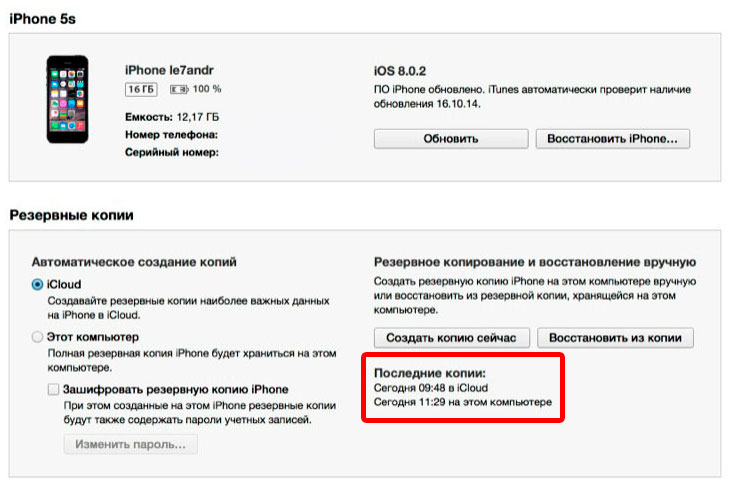 เกี่ยวกับข้อมูลสำรอง iTunes
เกี่ยวกับข้อมูลสำรอง iTunes
วันนี้ เวลา 09:48 น. ฉันได้สร้างสำเนาของ iPhone ผ่าน iTunes ใน iCloud เวลา 11:29 น. บนคอมพิวเตอร์ของฉัน ในการตั้งค่า iTunes บนแท็บ " อุปกรณ์"ไม่มีสำเนา iCloud ในรายการที่แสดงข้อมูลสำรองทั้งหมด และสร้างโดยใช้ iTunes ด้วย
ปรากฎว่าเมื่อคุณสร้างสำเนา iCloud ในการรวมสื่อ จะไม่มีการบันทึกลงในฮาร์ดไดรฟ์ของคอมพิวเตอร์ของคุณ แต่จะอัปโหลดไปยัง iCloud โดยอัตโนมัติ
คุณสามารถกู้คืนข้อมูลจากข้อมูลสำรอง iCloud ได้โดยใช้ผู้ช่วยตั้งค่าเมื่อคุณเปิดใช้งาน iPhone ของคุณเท่านั้น
ในการกู้คืน iPhone จากข้อมูลสำรอง iTunes ที่บันทึกไว้ในคอมพิวเตอร์ของคุณ ให้ทำตามขั้นตอนเหล่านี้:
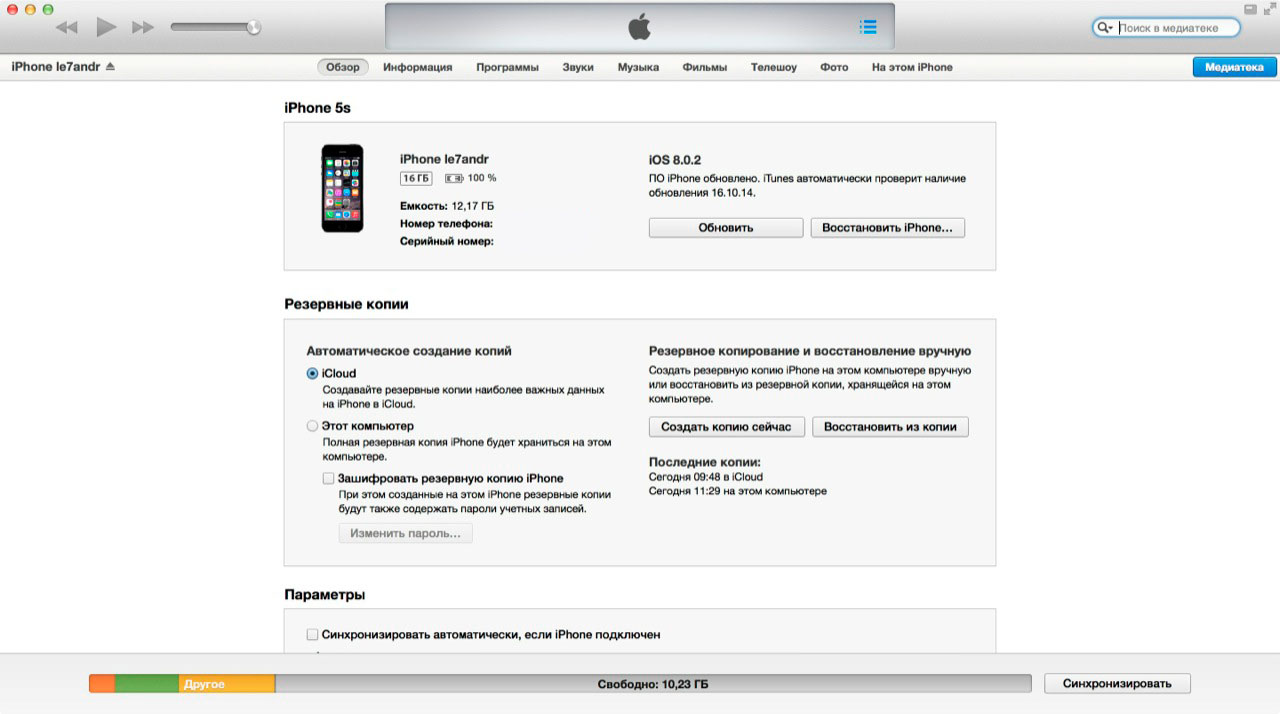
!สำหรับการอ้างอิง
ข้อมูลสำรอง iPhone, iPad และ iPod Touch เข้ากันได้: คุณสามารถกู้คืนข้อมูล iPhone จากข้อมูลสำรองของ iPhone, iPad หรือ iPod Touch เครื่องอื่นได้
หลังจากการตั้งค่าเสร็จสิ้น ข้อมูลทั้งหมดของคุณที่รวมอยู่ในข้อมูลสำรองจะถูกกู้คืนในอุปกรณ์ ใน iTunes มันถูกสร้างขึ้นและกำหนดค่าซึ่งแตกต่างจากสำเนา iCloud ไม่มีความเป็นไปได้
วิธีคืนค่า iPhone จากข้อมูลสำรอง iCloud
ดังที่คุณทราบแล้ว สำเนา iCloud สามารถสร้างได้ทั้งบน iPhone เองและผ่าน iTunes คุณสามารถกู้คืนข้อมูลจากสำเนาดังกล่าวได้โดยตรงบนอุปกรณ์และด้วยความช่วยเหลือจากผู้ช่วยตั้งค่าเท่านั้น iPhone จะต้องเชื่อมต่อกับอินเทอร์เน็ตผ่าน Wi-Fi
iOS Setup Assistant ไม่เพียงแต่จะเปิดได้หลังจากนั้นเท่านั้น หากคุณต้องการกู้คืนข้อมูลจากสำเนา iCloud บนอุปกรณ์ที่ตั้งค่าไว้แล้ว iOS Setup Assistant จะเปิดขึ้นในเมนูรีเซ็ตด้วยเช่นกัน
 iPhone จะได้รับแจ้งให้กู้คืนจากข้อมูลสำรองหลังจากลบ
iPhone จะได้รับแจ้งให้กู้คืนจากข้อมูลสำรองหลังจากลบ
!สำคัญ
การลบเนื้อหาและการตั้งค่าจะลบเนื้อหาทั้งหมดในหน่วยความจำของ iPhone โปรดสำรองข้อมูลก่อนรีเซ็ต
ในขั้นตอนการเปิดใช้งาน หลังจากเลือกภาษา ภูมิภาค เชื่อมต่ออุปกรณ์กับเครือข่าย Wi-Fi ตั้งค่าบริการตำแหน่งบนหน้าจอการตั้งค่า iPhone คุณจะได้รับตัวเลือกการกู้คืนข้อมูล:
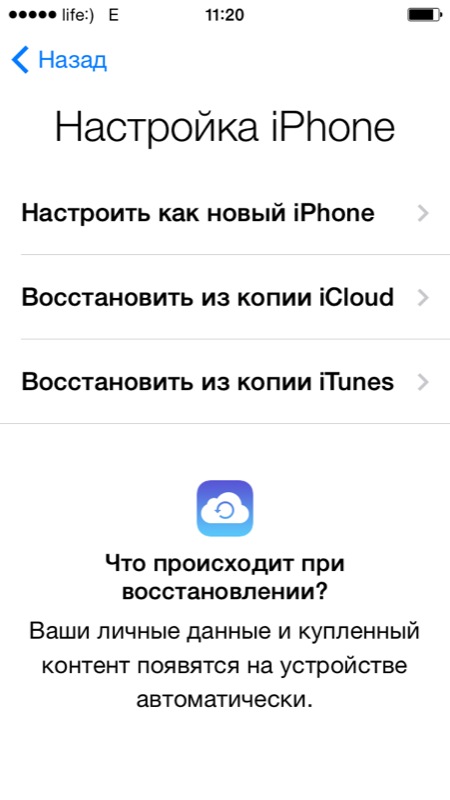
- เลือกกู้คืนจากข้อมูลสำรอง iCloud
- คุณจะได้รับแจ้งให้เชื่อมต่อบัญชี iCloud หรือที่เรียกว่า Apple ID ป้อนรหัสผ่าน
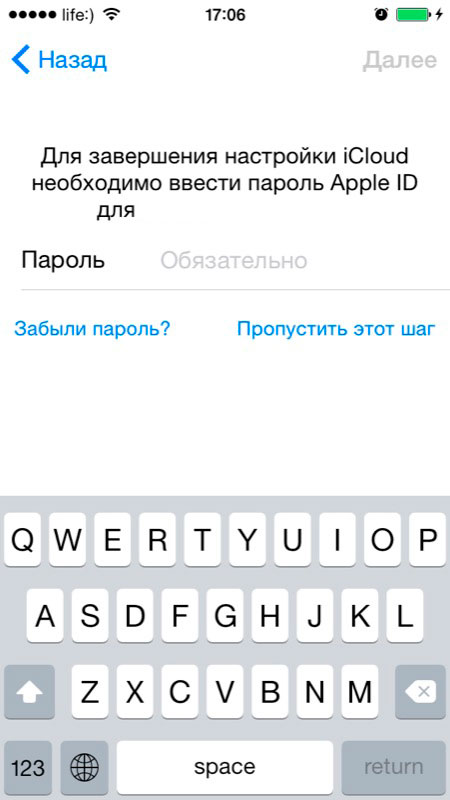
- ในขั้นตอนต่อไป คุณจะต้องยอมรับข้อตกลงผู้ใช้สองครั้ง
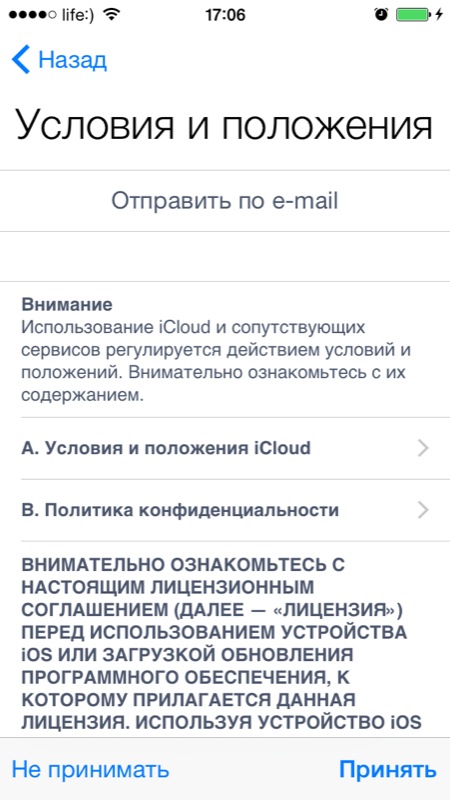
- จากนั้นสร้างรหัสผ่านล็อค คำขอจะปรากฏขึ้นหากการกู้คืนมาจากข้อมูลสำรองของอุปกรณ์ที่เปิดใช้งาน ล็อครหัสผ่าน.
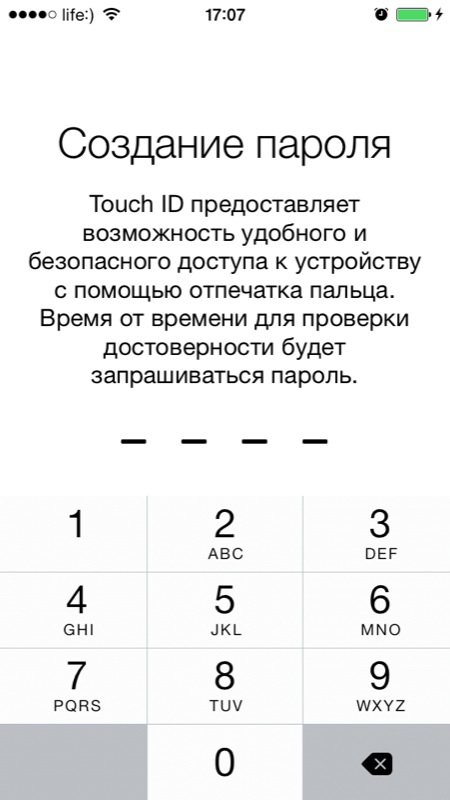
- ตั้งค่า Touch ID หรือข้ามขั้นตอนนี้ (คุณสามารถตั้งค่าเครื่องสแกนลายนิ้วมือได้ทุกเมื่อ)
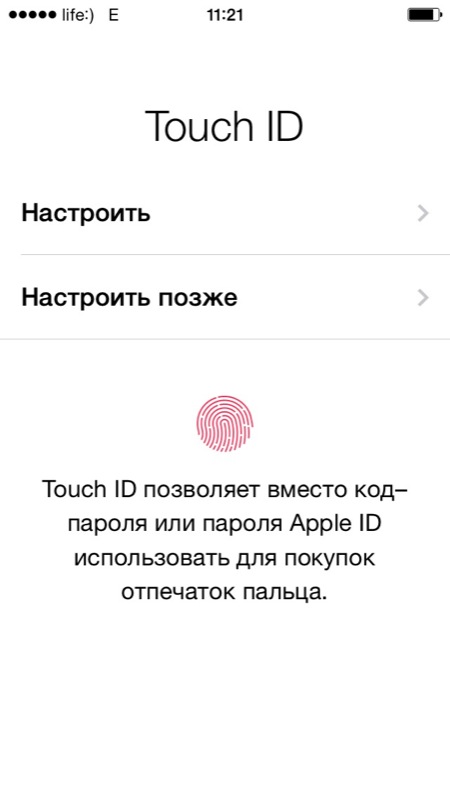
- ตั้งค่า Touch ID สำหรับ iTunes Store และ App Store
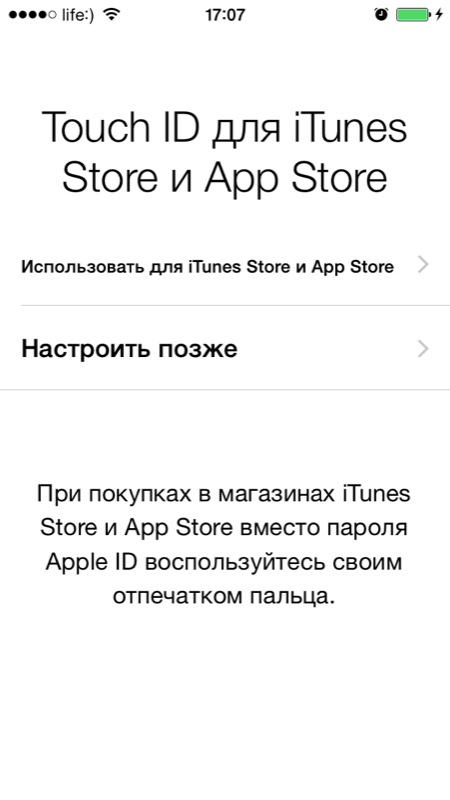
- หลังจากรีบูต หน้าจอ iPhone จะปิดลง โลโก้ Apple และแถบสถานะจะปรากฏขึ้น หลังจากกรอกเสร็จแล้ว คุณจะต้องตั้งค่าบริการระบุตำแหน่งอีกครั้ง เชื่อมต่อ iCloud ตั้งค่า iMessage และ Face Time
- หลังจากดาวน์โหลดเดสก์ท็อป แอปพลิเคชันทั้งหมดที่ติดตั้งในขณะที่สำรองข้อมูล iPhone จะถูกดาวน์โหลดโดยอัตโนมัติจาก App Store
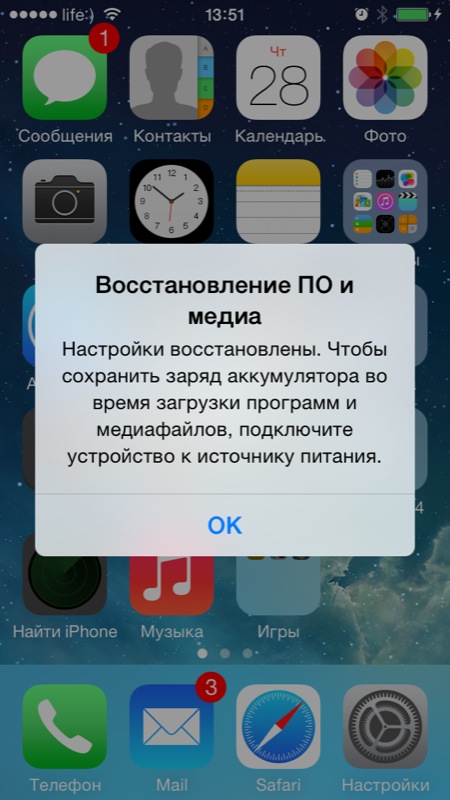
หลังจากกู้คืน iPhone จากข้อมูลสำรอง iCloud แล้ว ข้อมูลที่รวมอยู่ในสำเนา(สามารถกำหนดค่าการสำรองข้อมูล iCloud ได้อย่างยืดหยุ่น) จะถูกดาวน์โหลดไปยังหน่วยความจำของอุปกรณ์
อย่างที่คุณเห็น แม้แต่เด็กก็สามารถกู้คืน iPhone หรือ iPad จากข้อมูลสำรองได้ สิ่งสำคัญคือต้องมีบางสิ่งที่จะกู้คืน อย่าละเลยการสำรองข้อมูล คุณไม่มีทางรู้ว่าจะเกิดอะไรขึ้นกับอุปกรณ์และเนื้อหาในวินาทีถัดไป
วิดีโอสอนเกี่ยวกับวิธีการกู้คืน iPhone จากข้อมูลสำรอง
หากคุณมีคำถาม ปัญหา หรือข้อมูลเพิ่มเติมเกี่ยวกับเนื้อหาที่นำเสนอ โปรดเขียนถึงเราในความคิดเห็น หากข้อมูลนี้เป็นประโยชน์กับคุณ เราจะยินดีเป็นอย่างยิ่งหากคุณแบ่งปันกับเพื่อนของคุณบนเครือข่ายสังคมออนไลน์
